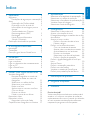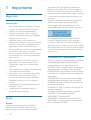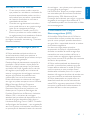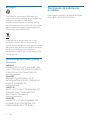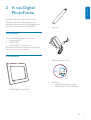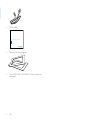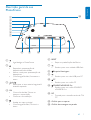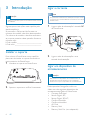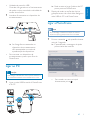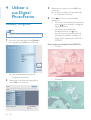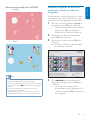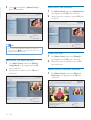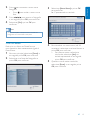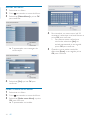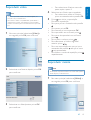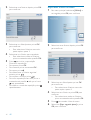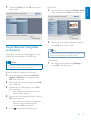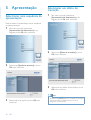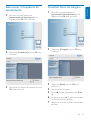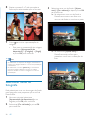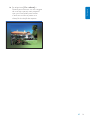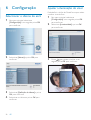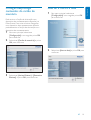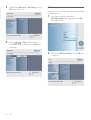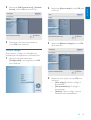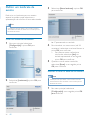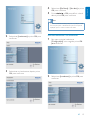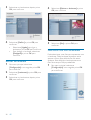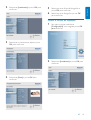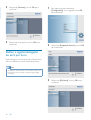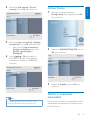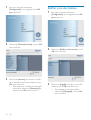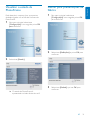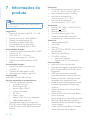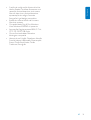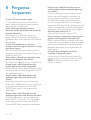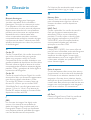Avent SPF2107/12 Manual do usuário
- Categoria
- Porta-retratos digitais
- Tipo
- Manual do usuário
Este manual também é adequado para

Register your product and get support at
SFP2007
SPF2107
SPF2207
PhotoFrame
PT Manual do utilizador

PT 1
Português
Índice
1 Importante 2
Segurança 2
Precauções de segurança e manutenção 2
Aviso 2
Declaração de Conformidade 2
Eliminação no fi m da vida útil 3
Informações de reciclagem para os
clientes 3
Conformidade com Campos
Electromagnéticos (EMF) 3
Reciclagem 4
North Europe Information
(Nordic Countries) 4
Declaração de substâncias proibidas 4
2 A sua Digital PhotoFrame 5
Introdução 5
Conteúdos 5
Descrição geral da sua PhotoFrame 7
3 Introdução 8
Instalar o suporte 8
Ligar a corrente 8
Ligar um dispositivo de armazenamento 8
Ligar ao PC 9
Ligar a PhotoFrame 9
4 Utilizar a sua Digital PhotoFrame 10
Visualizar fotografi as 10
Pesquisar fotografi as no modo de
miniaturas e aceder ao menu de
fotografi as 11
Seleccionar um efeito da foto 12
Seleccionar uma moldura 12
Rodar uma foto 12
Aplicar zoom e recortar uma foto 12
Criar um álbum 13
Eliminar um álbum 14
Mudar o nome de um álbum 14
Reproduzir vídeo 15
Reproduzir música 15
Reproduzir música de fundo 16
Copiar/Eliminar fotografi as ou fi cheiros 17
5 Apresentação 18
Seleccionar uma sequência da apresentação 18
Seleccionar um efeito de transição 18
Seleccionar a frequência da apresentação 19
Visualizar fotos da colagem 19
Seleccionar fundo da fotografi a 20
6 Confi guração 22
Seleccionar o idioma do ecrã 22
Ajustar a iluminação do visor 22
Proteger/desproteger conteúdos do cartão
de memória 23
Acertar a hora e a data 23
Defi nir o formato de data e hora 24
Mostrar relógio 25
Defi nir um lembrete de evento 26
Criar um lembrete de evento 26
Acertar a hora e a data de um evento 26
Activar/desactivar um lembrete 27
Eliminar um lembrete 28
Seleccionar uma foto de lembrete 28
Defi nir a função de repetição 29
Defi nir a ligação/desligação do ecrã por
hora 30
Activar Demo 31
Defi nir a orientação automática 31
Defi nir som dos botões 32
Visualizar o estado da PhotoFrame 33
Defi nir para predefi nições de fábrica 33
7 Informações do produto 34
8 Perguntas frequentes 36
9 Glossário 37
Precisa de ajuda?
Visite www.philips.com/welcome onde poderá
aceder a um conjunto completo de materiais
suplementares, tais como o manual do utilizador,
as mais recentes actualizações de software e
respostas às perguntas mais frequentes.

2 PT
1 Importante
Segurança
Precauções de segurança e
manutenção
Nuca toque, empurre, esfregue ou atinja •
o ecrã com objectos dutos, pois pode
danifi car o ecrã premanentemente.
Quando o produto não for utilizado •
durante períodos de tempo prolongados,
desligue-o da corrente.
Antes de limpar o ecrã, desactive e •
desligue da corrente. Limpe o ecrã apenas
como um pano macio humedecido em
água. Nunca utilize substâncias como
álcool, substâncias químicas ou detergentes
domésticos para limpar o produto.
Nunca coloque o produto perto de lume •
ou fontes de calor, incluindo a exposição
solar directa.
Nunca exponha o produto à chuva ou •
água. Nunca coloque recipientes com
líquidos, tais como jarras, próximos do
produto.
Nunca deixe cair o produto. Ao deixar cair •
o produto, fi cará danifi cado.
Mantenha o suporte afastado dos cabos.•
Certifi que-se de que instala e utiliza •
serviços ou software apenas de fontes
fi dedignas livres de vírus ou software
nocivo.
Este produto foi concebido apenas para •
utilização interior.
Utilize apenas o adaptador eléctrico •
fornecido para o produto.
Aviso
Garantia
Nenhum dos componentes se destina à
reparação pelo utilizador. Não abra nem
remova coberturas para aceder ao interior
do produto. As reparações só poderão ser
levadas a cabo pelos Centros de Assistência
Philips e ofi cinas de reparação autorizadas. O
não cumprimento destas observações resultará
na anulação de qualquer garantia, explícita ou
implícita.
Qualquer operação expressamente proibida
neste manual, ajustes ou procedimentos
de montagem não recomendados ou não
autorizados neste manual anularão a garantia.
A realização de cópias não autorizadas de
material protegido contra cópia, incluindo
programas informáticos, fi cheiros, difusões e
gravações de som, pode constituir uma violação
dos direitos de autor e ser ónus de uma ofensa
criminal. Este equipamento não deve utilizado
para tais fi ns.
Declaração de Conformidade
A Philips Consumer Lifestyle declara, sob nossa
responsabilidade, que o produto está em
conformidade com as seguintes normas
EN60950-1:2006 (Requerimento de segurança
de equipamento tecnológico de informação)
EN55022:2006 (Requerimento de perturbação
radioeléctrica de equipamento tecnológico de
informação)
EN55024:1998 (Requerimento de imunidade
de equipamento tecnológico de informação)
EN61000-3-2:2006 (Limites para emissões de
correntes harmónicas)
EN61000-3-3:1995 (Limitação da fl utuação de
tensão e cintilação)
Provisões de directivas aplicáveis seguintes
73/23/EEC (Directiva Baixa Tensão)
2004/108/EC (Directiva EMC)
2006/95/EEC (Emenda às Directivas EMC e
Baixa Tensão) e é fabricado por uma empresa
com certifi cação ISO9000.

PT 3
Português
Eliminação no fi m da vida útil
O seu novo produto contém materiais •
que podem ser reciclados e reutilizados. As
empresas especializadas podem reciclar o
seu produto para aumentar a quantidade
de materiais reutilizáveis e minimizar a
quantidade de resíduos.
Consulte nos regulamentos locais sobre •
como pode eliminar o seu monitor antigo
junto de um representante Philips.
(Para clientes no Canadá e nos E.U.A.) •
Elimine o produto em conformidade com
os regulamentos locais, estaduais e federais.
Para obter informações adicionais sobre a
reciclagem, contacte a www.eia.org (Consumer
Education Initiative).
Informações de reciclagem para os
clientes
A Philips estabelece objectivos técnica e
economicamente viáveis para optimizar o
desempenho ambienatal dos produtos, serviços
e actividades da organização.
Desde as fases de planeamento, concepção e
produção, a Philips reitera a importância de
fabricar produtos que possam ser facilmente
reciclados. Na Philips, a gestão de fi m de vida
útil engloba a participação em iniciativas de
retoma e programas de reciclagem nacionais,
sempre que possível, de preferência em
colaboração com os seus concorrentes.
Existe actualmente um sistema de reciclagem
em vigor em países europeus como a Holanda,
Bélgica, Noruega, Suécia e Dinamarca.
Nos Estados Unidos, a Philips Consumer
Electronics North America contribuiu com
fundos para o Projecto de Reciclagem de
Produtos Electrónicos da Electronic Industries
Alliance (EIA) e iniciativas de reciclagem
estaduais para produtos de electrónica em fi m
de vida de origem doméstica. Além disso, o
Northeast Recycling Council (NERC, Conselho
de Reciclagem do Nordeste) - uma organização
sem fi ns lucrativos multi-estadual concentrou-se
na promoção do desenvolvimento do mercado
da reciclagem - tem planos para implementar
um programa de recilagem.
Na Ásia-Pacífi co, Taiwan, os produtos podem
ser retomados pela Environment Protection
Administration (EPA, Administração de
Protecção do Ambiente) para seguir o processo
de gestão da reciclagem de produtos de TI,
cujos detalhes podem ser encontrados no Web
site www.epa.gov.tw.
Conformidade com Campos
Electromagnéticos (EMF)
A Koninklijke Philips Electronics N.V. fabrica
e comercializa muitos produtos de consumo
que, tal como qualquer aparelho electrónico
em geral, têm a capacidade de emitir e receber
sinais electromagnéticos.
Um dos mais importantes princípios
empresariais da Philips é a implementação
de todas as medidas de saúde e segurança
necessárias nos seus produtos, de forma a
cumprir todos os requisitos legais aplicáveis,
bem como normas EMF aplicáveis no momento
de fabrico dos produtos.
A Philips está empenhada em desenvolver,
produzir e comercializar produtos que não
causem efeitos adversos na saúde. A Philips
confi rma que se os seus produtos forem
devidamente utilizados para o fi m a que se
destinam são seguros de utilizar, de acordo com
as provas científi cas actualmente disponíveis.
A Philips desempenha um papel activo no
desenvolvimento de normas internacionais
sobre EMF e segurança, permitindo à Philips
incorporar previamente melhoramentos no
processo de fabrico dos seus produtos.

4 PT
Reciclagem
O produto foi concebido e fabricado com
materiais e componentes de alta qualidade, que
podem ser reciclados e reutilizados.
Quando este símbolo de um caixote de lixo
com um traço por cima constar de um produto,
signifi ca que esse produto está abrangido pela
Directiva Europeia 2002/96/CE:
Nunca elimine o seu produto com o lixo
doméstico comum. Informe-se acerca do
sistema de recolha selectiva local para produtos
eléctricos e electrónicos. A eliminação correcta
do seu produto antigo evita potenciais
consequências nocivas para o ambiente e para
a saúde pública.
North Europe Information (Nordic
Countries)
VARNING:
FÖRSÄKRA DIG OM ATT HUVUDBRYTARE
OCH UTTAG ÄR LÄTÅTKOMLIGA, NÄR DU
STÄLLER DIN UTRUSTNING PÅPLATS.
Placering/Ventilation
ADVARSEL:
SØRG VED PLACERINGEN FOR, AT
NETLEDNINGENS STIK OG STIKKONTAKT
ER NEMT TILGÆNGELIGE.
Paikka/Ilmankierto
VAROITUS:
SIJOITA LAITE SITEN, ETTÄ VERKKOJOHTO
VOIDAAN TARVITTAESSA HELPOSTI
IRROTTAA PISTORASIASTA.
Plassering/Ventilasjon
ADVARSEL:
NÅR DETTE UTSTYRET PLASSERES, MÅ
DU PASSE PÅ AT KONTAKTENE FOR
STØMTILFØRSEL ER LETTE Å NÅ.
Declaração de substâncias
proibidas
Este produto cumpre os requisitos da RoHs e
Philips BSD (AR17-G04-5010-010).

PT 5
Português
2 A sua Digital
PhotoFrame
Parabéns pela sua compra e bem-vindo
à Philips! Para tirar o máximo partido da
assistência oferecida pela Philips, registe o seu
produto em www.philips.com/welcome.
Introdução
Com a PhotoFrame, pode reproduzir:
Fotografi a JPEG•
Música MP3•
Vídeo M-JPEG (formato *.avi)•
Pode colocar a PhotoFrame em cima de uma
mesa ou pendurá-la na parede.
Conteúdos
Philips Digital PhotoFrame•
Suporte•
Transformador CA-CC•
CD-ROM •
Manual do Utilizador Digital•
Software de PC para Windows•

6 PT
Cabo USB•
Manual de início rápido•
(Para SPF2107 e SPF2207) Duas molduras •
de bebé
1
2
3
Quick start guide
Get started
Play
Setup
Eng
PhotoFrame

PT 7
Português
Descrição geral da sua
PhotoFrame
a
Ligar/desligar a PhotoFrame•
b
Reproduzir apresentação de •
diapositivos/música/vídeo
Alterar modo para apresentação de •
diapositivos
(Para fotografi a/vídeo) Aumentar o •
zoom
c
/ / /
Seleccionar o item anterior/seguinte/à •
direita/à esquerda
d OK
(Para música/vídeo) Pausar ou •
retomar a reprodução
Confi rmar uma selecção•
e
Aceder ao menu principal•
(Para fotografi a/vídeo) Diminuir o •
zoom
b
a
n
d
c
i
j
k
lm
h
g
e
f
f RESET
Repor as predefi nições de fábrica•
g
Ranhura para uma unidade USB fl ash•
h
Bloqueio Kensington
i
Ranhura para um cabo USB para PC•
j
CF
Ranhura para um cartão CF•
k
SD/MMC/xD/MS/MS Pro
Ranhura para um cartão SD/MMC/•
xD/MS/MS Pro
l DC
Tomada para o transformador de CA/•
CC
m Orifício para o suporte
n Orifício de montagem na parede

8 PT
3 Introdução
Atenção
Utilize os controlos apenas como indicado neste manual •
do utilizador.
Siga sempre as instruções neste capítulo pela
devida sequência.
Se contactar a Philips, terá de fornecer os
números de modelo e de série deste aparelho.
Os números de modelo e de série encontram-
se na parte posterior deste aparelho. Anote os
números aqui:
Nº de modelo __________________________
Nº de série ___________________________
Instalar o suporte
Para colocar a PhotoFrame numa superfície
plana, tem de instalar o suporte fornecido na
parte posterior da PhotoFrame.
1 Introduza o suporte na PhotoFrame.
2 Aperte o suporte no orifício fi rmemente.
Ligar a corrente
Nota
Ao posicionar a PhotoFrame, certifi que-se de que a fi cha •
e a tomada da corrente eléctrica se encontram num local
de fácil acesso.
1 Ligue o cabo de alimentação à tomada DC
na PhotoFrame.
2 Ligue o cabo de alimentação a uma
tomada de alimentação.
Ligar um dispositivo de
armazenamento
Atenção
Não remova um dispositivo de armazenamento da •
PhotoFrame quando estiverem a ser transferidos
fi cheiros de ou para o dispositivo de armazenamento.
Pode reproduzir fotografi as, música ou
vídeo num dos seguintes dispositivos de
armazenamento ligados à PhotoFrame:
Compact Flash tipo I•
Secure Digital (SD)•
Secure Digital (SDHC)•
Cartão multimédia•
Cartão multimédia+•
xD Card•
Memory Stick•
Memory Stick Pro (com adaptador)•
a
b

PT 9
Português
Unidade de memória USB•
Contudo, não garantimos o funcionamento
de todos os tipos conteúdo multimédia de
cartão de memória.
1 Introduza fi rmemente um dispositivo de
armazenamento.
As fotografi as armazenadas no »
dispositivo de armazenamento
são apresentadas no modo de
apresentação de diapositivos.
Para remover um dispositivo de •
armazenamento, puxe-o para fora da
PhotoFrame.
Ligar ao PC
Atenção
Não desligue a PhotoFrame do PC quando estiverem a •
ser transferidos fi cheiros entre a PhotoFrame e o PC.
1 Ligue o cabo USB fornecido à PhotoFrame
e ao PC.
Pode arrastar e largar fi cheiros do PC »
para a pasta na PhotoFrame.
2 Depois de todas as acções de cópia e
gravação terem sido concluídas, desligue o
cabo USB do PC e da PhotoFrame.
Ligar a PhotoFrame
Nota
Só pode desligar a PhotoFrame depois de todas as •
acções de cópia e gravação terem sido concluídas.
1 Prima e mantenha sob pressão durante
mais de 1 segundo.
É apresentada a mensagem de ajuda »
para as teclas de controlo.
Para aceder ao menu principal •
directamente, prima .

10 PT
4 Utilizar a
sua Digital
PhotoFrame
Visualizar fotografi as
Nota
Pode apenas reproduzir fotografi as JPEG na PhotoFrame.•
1 No menu principal, seleccione [Fotos] e,
em seguida, prima OK para confi rmar.
São apresentadas as fontes de »
fotografi as disponíveis.
2 Seleccione uma fonte de fotografi as e
prima OK para confi rmar.
3 Seleccione um álbum e prima OK para
confi rmar.
As fotos no álbum são apresentadas »
no modo de miniaturas.
4 Prima para iniciar a apresentação
sequencial.
No modo de apresentação sequencial, •
prima
/ para visualizar a fotografi a
seguinte/anterior.
No modo de apresentação •
de diapositivos, prima
para
alternar entre as apresentações de
diapositivos, pesquisar, calendário e
Kiddy Clock (apenas para SFP2107 e
SPF2207).
Duas opções para Kiddy Clock (SPF2107):
Princess•
Astronaut•

PT 11
Português
Duas opções para Kiddy Clock (SPF2207):
Butterfl y•
Rabbit•
Dica
No modo de apresentação sequencial, a PhotoFrame •
mostra todas as fotografi as automaticamente.
No modo de pesquisa, a PhotoFrame mostra a fotografi a
•
actual e pode premir / para visualizar a foto seguinte/
anterior.
No modo de calendário, a PhotoFrame mostra as
•
fotografi as com o calendário.
No modo Kiddie Clock, pode seleccionar uma bonita
•
animação para se adequar às molduras da PhotoFrame.
Pesquisar fotografi as no modo de
miniaturas e aceder ao menu de
fotografi as
Pode pesquisar múltiplas fotografi as no modo
de miniaturas. No modo de miniaturas, pode
aceder ao menu de fotografi as para as editar.
1 No menu principal, seleccione [Fotos] e,
em seguida, prima OK para confi rmar.
No modo Apresentação ou Pesquisar, •
pode premir OK para pesquisar
fotografi as no modo de miniaturas.
2 Seleccione uma fonte de fotografi as e
prima OK para confi rmar.
3 Seleccione um álbum e prima OK para
confi rmar.
As fotos no álbum são apresentadas »
no modo de miniaturas.
4 Prima / / / para seleccionar uma
fotografi a e, em seguida, prima OK para
confi rmar.
Para seleccionar todas as fotos •
apresentadas no ecrã, pode premir e
manter sob pressão OK durante mais
de 1 segundo.

12 PT
5 Prima para aceder a [Menu Fotos] e
gerir as fotografi as.
Dica
Se o número de fotografi as no álbum for superior a •
16, pode premir / para se movimentar para as 16
fotografi as seguintes/anteriores.
Seleccionar um efeito da foto
1 Em [Menu Fotos], seleccione [Efeitos
fotográfi cos] e, em seguida, prima OK
para confi rmar.
2 Seleccione um efeito e prima OK para
confi rmar.
Seleccionar uma moldura
1 Em [Menu Fotos], seleccione [Molduras] e,
em seguida, prima OK para confi rmar.
2 Seleccione uma moldura e prima OK para
confi rmar.
Rodar uma foto
1 Em [Menu Fotos], seleccione [Rodar] e,
em seguida, prima OK para confi rmar.
2 Seleccione uma orientação e prima OK
para confi rmar.
Aplicar zoom e recortar uma foto
1 Em [Menu Fotos], seleccione [Zoom e
Recorte] e, em seguida, prima OK para
confi rmar.

PT 13
Português
2 Prima para aumentar o zoom numa
fotografi a.
Prima •
para reduzir o zoom numa
foto.
3 Prima / / / para recortar a fotografi a
e, em seguida, prima OK para confi rmar.
4 Seleccione [Sim] e prima OK para
confi rmar.
Dica
Só é possível aplicar a função de zoom e corte em •
fotografi as com mais de 800 x 600 pixel.
Criar um álbum
Pode criar um álbum na PhotoFrame e
num dispositivo de armazenamento ligado à
PhotoFrame.
1 No menu principal, seleccione [Fotos] e,
em seguida, prima OK para confi rmar.
2 Seleccione uma fonte de fotografi as e
prima OK para confi rmar.
3 Seleccione [Novo álbum] e prima OK
para confi rmar.
É apresentado um teclado.»
4 Para introduzir um novo nome (até 24
caracteres), seleccione uma letra/número e
prima OK para confi rmar.
Para alternar entre maiúsculas e •
minúsculas, seleccione [abc] no
teclado apresentado e, em seguida,
prima OK para confi rmar.
5 Quando o nome estiver concluído,
seleccione [Enter] e, em seguida, prima
OK para confi rmar.

14 PT
Eliminar um álbum
1 Seleccione um álbum.
2 Prima para aceder ao menu do álbum.
3 Seleccione [Delete Album] e prima OK
para confi rmar.
É apresentada uma mensagem de »
confi rmação.
4 Seleccione [Sim] e prima OK para
confi rmar.
Mudar o nome de um álbum
1 Seleccione um álbum.
2 Prima para aceder ao menu do álbum.
3 Seleccione [Mudar nome álbum] e prima
OK para confi rmar.
É apresentado um teclado.»
4 Para introduzir um novo nome (até 24
caracteres), seleccione uma letra/número e
prima OK para confi rmar.
Para alternar entre maiúsculas e •
minúsculas, seleccione [abc] no
teclado apresentado e, em seguida,
prima OK para confi rmar.
5 Quando o nome estiver concluído,
seleccione [Enter] e, em seguida, prima
OK para confi rmar.

PT 15
Português
Reproduzir vídeo
Nota
Só pode reproduzir fi cheiros de vídeo M-JPEG (no •
formato *.avi) na PhotoFrame.
Para obter a melhor compatibilidade, pode utilizar o
•
software PC incluído (para Windows) para transferir
fi cheiros de vídeos para a sua PhotoFrame e reproduzi-
los.
1 No menu principal, seleccione [Vídeo] e,
em seguida, prima OK para confi rmar.
2 Seleccione uma fonte e, depois, prima OK
para confi rmar.
3 Seleccione um álbum/pasta e prima OK
para confi rmar.
Para seleccionar fi cheiros numa sub-•
pasta, repita o passo 3.
4 Seleccione um fi cheiro para reproduzir.
Para seleccionar todos os fi cheiros, •
prima e mantenha sobre pressão OK.
5 Prima para iniciar a reprodução.
Durante a reprodução,
Para parar, prima e mantenha sob pressão •
.
Para pausar, prima • OK.
Para retomar, prima novamente • OK .
Para reproduzir em ecrã total, prima •
.
Para parar de reproduzir em ecrã total, •
prima
.
Para ajustar o volume, prima •
/ .
Para seleccionar o fi cheiro seguinte/•
anterior, prima
/ .
Para uma reprodução sem som, prima e •
mantenha sob pressão
até que o ícone
seja apresentado.
Para alterar o modo de repetição, prima •
repetidamente.
Reproduzir música
Nota
Pode apenas reproduzir fi cheiros de música MP3 (MPEG •
Audio Layer III) na PhotoFrame.
1 No menu principal, seleccione [Música] e,
em seguida, prima OK para confi rmar.

16 PT
2 Seleccione uma fonte e, depois, prima OK
para confi rmar.
3 Seleccione um álbum/pasta e prima OK
para confi rmar.
Para seleccionar fi cheiros numa sub-•
pasta, repita o passo 3.
4 Seleccione um fi cheiro para reproduzir.
Para seleccionar todos os fi cheiros, •
prima e mantenha sobre pressão OK.
5 Prima para iniciar a reprodução.
Durante a reprodução,
Para pausar, prima • OK.
Para retomar, prima novamente • OK .
Para parar, prima •
.
Para seleccionar o fi cheiro seguinte/•
anterior, prima
/ .
Para ajustar o volume, prima •
/ .
Para uma reprodução sem som, prima e •
mantenha sob pressão
até que o ícone
seja apresentado.
Para alterar o modo de repetição, prima •
repetidamente.
Reproduzir música de fundo
1 No menu principal, seleccione [Música] e,
em seguida, prima OK para confi rmar.
2 Seleccione uma fonte e, depois, prima OK
para confi rmar.
3 Seleccione um álbum/pasta e prima OK
para confi rmar.
Para seleccionar fi cheiros numa sub-•
pasta, repita o passo 3.
4 Seleccione um fi cheiro e prima OK para
confi rmar.
Para seleccionar todos os fi cheiros, •
prima e mantenha sobre pressão OK.
5 Prima para aceder à lista do menu.
6 Seleccione [Repr. segundo plano] e prima
OK para confi rmar.

PT 17
Português
7 Seleccione [Sim] e prima OK para iniciar a
reprodução.
Copiar/Eliminar fotografi as
ou fi cheiros
Pode copiar ou eliminar uma fotografi a ou um
fi cheiro de música/vídeo na PhotoFrame.
Atenção
Nunca retire um dispositivo de armazenamento antes da •
conclusão da acção de cópia ou eliminação.
Antes de copiar ou eliminar um fi cheiro,
1 No menu principal, seleccione [Fotos] /
[Vídeo] / [Música] e, em seguida, prima
OK para confi rmar.
2 Seleccione uma fonte e, depois, prima OK
para confi rmar.
3 Seleccione um álbum/pasta e prima OK
para confi rmar.
Para seleccionar fi cheiros numa sub-•
pasta, repita o passo 3.
4 Seleccione uma fotografi a/fi cheiro e prima
OK para confi rmar.
Para seleccionar todas as fotografi as/•
fi cheiros no álbum/pasta, prima
mantenha OK sob pressão.
5 Prima para aceder à lista do menu.
Para copiar,
1 Na lista do menu, seleccione [Copiar para]
e, em seguida, prima OK para confi rmar.
2 Seleccione uma pasta de destino e, depois,
prima OK para iniciar a cópia.
Dica
Quando não existir memória sufi ciente para guardar mais •
imagens, é apresentada uma mensagem de erro.
Para eliminar,
1 Na lista do menu, seleccione [Delete] e
prima OK para confi rmar.

18 PT
5 Apresentação
Seleccionar uma sequência da
apresentação
Pode visualizar a apresentação numa sequência
ou aleatoriamente.
1 No menu principal, seleccione
[Apresentação de diapositivos] e, em
seguida, prima OK para confi rmar.
2 Seleccione [Sequência apresent] e prima
OK para confi rmar.
3 Seleccione uma opção e prima OK para
confi rmar.
Seleccionar um efeito de
transição
1 No menu principal, seleccione
[Apresentação de diapositivos] e, em
seguida, prima OK para confi rmar.
2 Seleccione [Efeito de transição] e prima
OK para confi rmar.
3 Seleccione um efeito de transição e prima
OK para confi rmar.
Dica
Se seleccionar• [Aleatório] , todos os efeitos de transição
disponíveis aplicam-se aleatoriamente a todas as
fotografi as da apresentação.

PT 19
Português
Seleccionar a frequência da
apresentação
1 No menu principal, seleccione
[Apresentação de diapositivos] e, em
seguida, prima OK para confi rmar.
2 Seleccione [Frequência] e prima OK para
confi rmar.
3 Seleccione um tempo de transição e prima
OK para confi rmar.
Visualizar fotos da colagem
1 No menu principal, seleccione
[Apresentação de diapositivos] e, em
seguida, prima OK para confi rmar.
2 Seleccione [Colagem] e prima OK para
confi rmar.
3 Seleccione [Multi] e prima OK para
confi rmar.
4 Seleccione um esquema.
5 Prima (Direito) para seleccionar [Foto
1].
6 Prima novamente (Direito) para aceder
às opções de fonte de fotos.
7 Seleccione uma foto a partir de uma fonte
de fotos.
A página está carregando...
A página está carregando...
A página está carregando...
A página está carregando...
A página está carregando...
A página está carregando...
A página está carregando...
A página está carregando...
A página está carregando...
A página está carregando...
A página está carregando...
A página está carregando...
A página está carregando...
A página está carregando...
A página está carregando...
A página está carregando...
A página está carregando...
A página está carregando...
A página está carregando...
-
 1
1
-
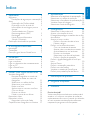 2
2
-
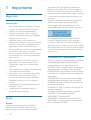 3
3
-
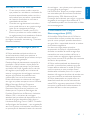 4
4
-
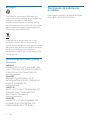 5
5
-
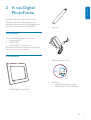 6
6
-
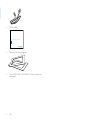 7
7
-
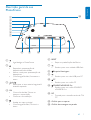 8
8
-
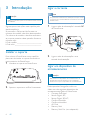 9
9
-
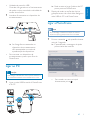 10
10
-
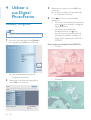 11
11
-
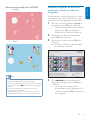 12
12
-
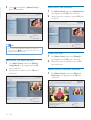 13
13
-
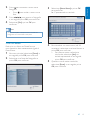 14
14
-
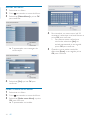 15
15
-
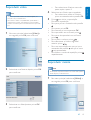 16
16
-
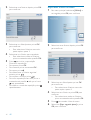 17
17
-
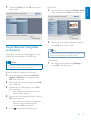 18
18
-
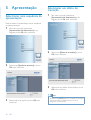 19
19
-
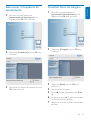 20
20
-
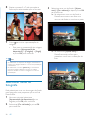 21
21
-
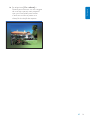 22
22
-
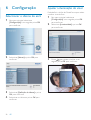 23
23
-
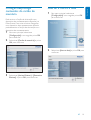 24
24
-
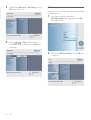 25
25
-
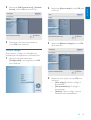 26
26
-
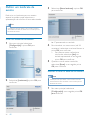 27
27
-
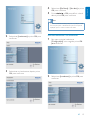 28
28
-
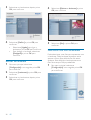 29
29
-
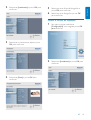 30
30
-
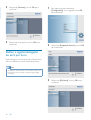 31
31
-
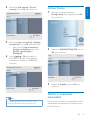 32
32
-
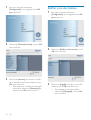 33
33
-
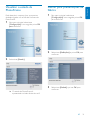 34
34
-
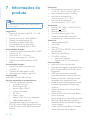 35
35
-
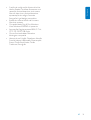 36
36
-
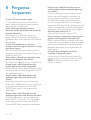 37
37
-
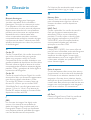 38
38
-
 39
39
Avent SPF2107/12 Manual do usuário
- Categoria
- Porta-retratos digitais
- Tipo
- Manual do usuário
- Este manual também é adequado para
Artigos relacionados
Outros documentos
-
Philips SPF4008/12 Manual do usuário
-
Philips SPH8008/12 Manual do usuário
-
Philips SPF4610/12 Manual do usuário
-
Philips SPF2017/12 Manual do usuário
-
Philips 42HF9385D Manual do usuário
-
Philips SPF4008/12 Guia rápido
-
Philips SPF4328/10 Manual do usuário
-
Philips SPF1017/10 Manual do usuário
-
Philips SPF1017/00 Manual do usuário
-
Philips SPF2327/10 Manual do usuário